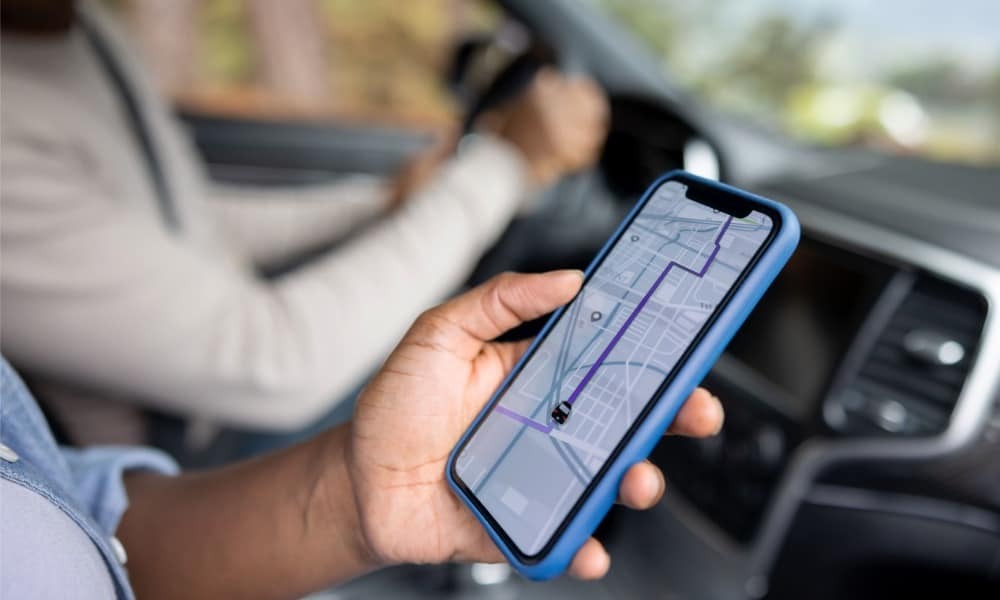Slik styrer du Roku fra Google Chrome med Remoku
Hjemmeunderholdning Roku Google Krom / / March 17, 2020
Sist oppdatert den
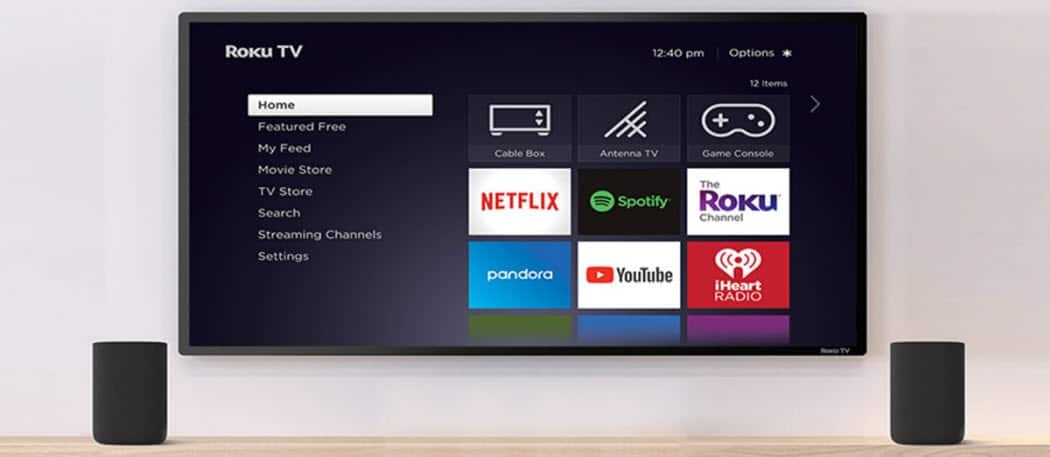
Å se din Roku mens du jobber på en bærbar datamaskin i stuen er en vanlig forekomst. Så hvorfor ikke gjøre det enkelt å kontrollere set top-boksen fra nettleseren din.
Noe av det fine med Roku er at det ikke er mangel på virtuelle fjernkontroller du kan bruke med den. Det er en tilgjengelig for praktisk talt alle mobilplattformer, og her kan du se på en kul den du kan bruke fra Google Chrome kalt Remoku. Dette er perfekt for når du bruker den bærbare datamaskinen mens du tar igjen Breaking Bad.
Roku ekstern Chrome-utvidelse
Etter å ha installert Remoku-utvidelse i Chrome, klikk på “R” -ikonet i øvre venstre hjørne. Det bringer opp en virtuell fjernkontroll, og det første du trenger å gjøre er å klikke på Innstillinger slik at du kan finne det Roku på nettverket ditt.
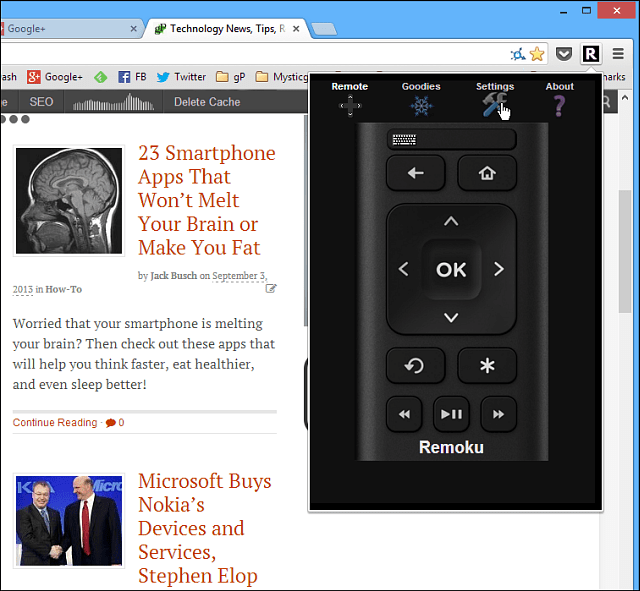
Nå kan du enten søke etter Roku-en eller angi IP-en manuelt. Hvis du søker etter Roku, er prosessen treg og kjedelig, så bare legg den til manuelt.
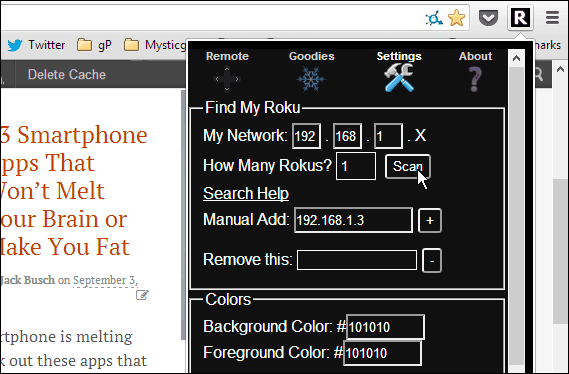
For å finne din Roku IP gå til Innstillinger> Om og du finner IP-adressen oppført under kontoen din.
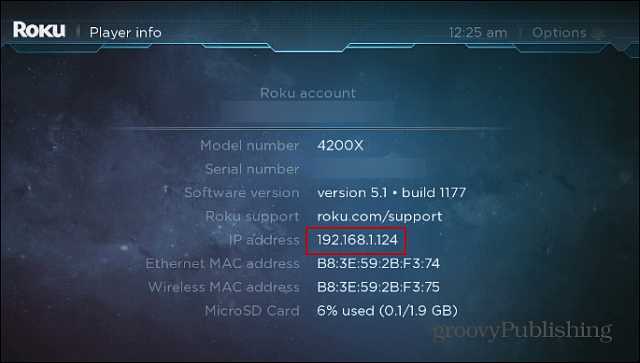
Bare skriv inn adressen fra skjermen i feltet Manuelt legg til, og klikk deretter på “+” -knappen. Du har muligheten til å gi det et navn - i tilfelle du har flere Roku-bokser i hjemmet.
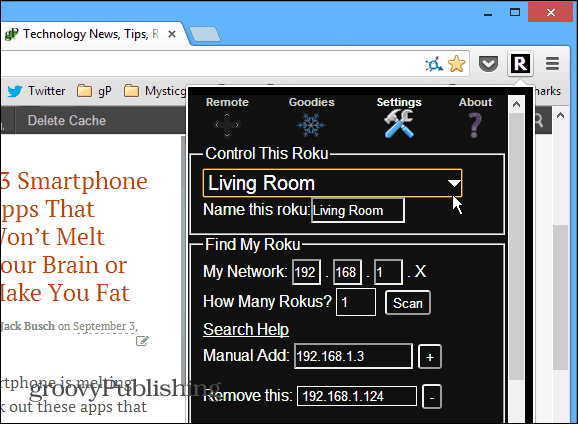
Etter det kan du klikke på Fjern-knappen og bare bruke den virtuelle fjernkontrollen på skjermen til å bla gjennom kanaler, apper og administrere avspilling - akkurat som du ville gjort med den fysiske fjernkontrollen eller en Roku Remote App på smarttelefonen.
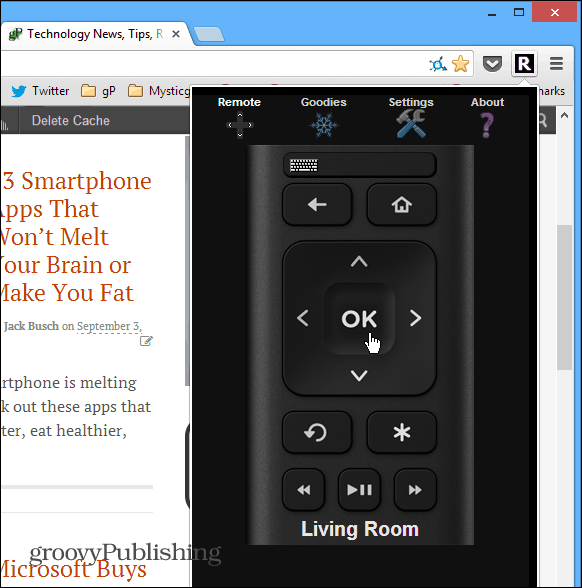
En annen kul funksjon som alle disse virtuelle fjernkontrollene tilbyr er et brukervennlig tastatur. Dette gjør det enklere å logge på tjenester og gjøre søk enn å peke fjernkontrollen på TV-en og jakte og pirke deg gjennom skjermtastaturet. Her navigerte jeg for eksempel til Søk og skrev inn "house of cards" raskt på det fysiske tastaturet mitt - mye enklere!
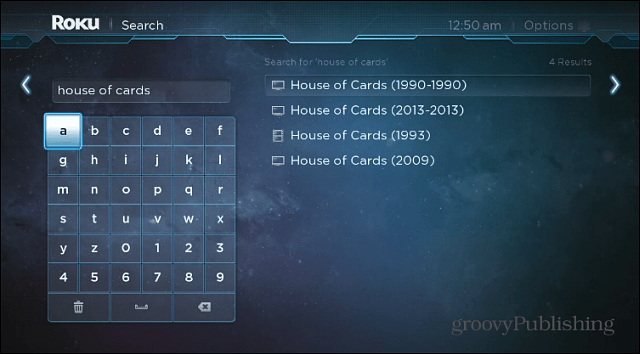
Navigasjonen er flytende og jeg personlig synes det er enklere enn å bruke en ekstern app på en Android- eller iOS-enhet, siden jeg bruker musen for presise knappeklikk. Hvis du vil bli skikkelig nerdete med det, kan du bruke Godbiter delen og bruk makroer som består av en eller flere kommandoer. Dette lar deg gjøre flere knappetrykk og loopkanaler og mer. Den delen er ganske geeky og bruker mye kode, så det kan være lurt å holde seg til den grunnleggende funksjonaliteten til den.
Det er en perfekt forlengelse for tider når du sitter i sofaen, bruker den bærbare datamaskinen for å få gjort arbeid, og er for lat til å gå over rommet for å ta tak i selve fjernkontrollen eller telefonen.